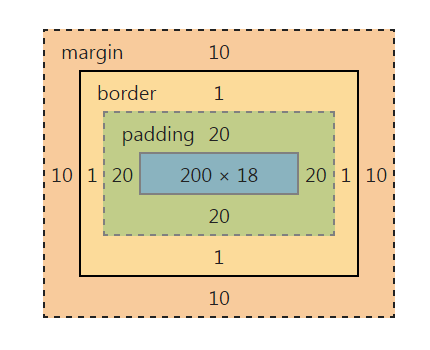20. CSS Position 定位
position 属性指定了元素的定位类型。
position 属性的五个值:
- static
- relative
- fixed
- absolute
- sticky
元素可以使用的顶部,底部,左侧和右侧属性定位。然而,这些属性无法工作,除非是先设定position属性。他们也有不同的工作方式,这取决于定位方法。
static 定位
HTML 元素的默认值,即没有定位,遵循正常的文档流对象。
静态定位的元素不会受到 top, bottom, left, right 影响。
div.static {
position: static;
border: 3px solid #73AD21;
}
fixed 定位
元素的位置相对于浏览器窗口是固定位置。
即使窗口是滚动的它也不会移动:
<style>
p.pos_fixed {
position:fixed;
top:30px;
right:5px;
}
</style>
</head>
<body>
<p class="pos_fixed">放置更多的文字</p>
<p><b>注意:</b> IE7 和 IE8 支持只有一个!DOCTYPE 指定固定值.</p>
<p>一些文字</p>
...
</body>
效果如下:

注意: Fixed 定位在 IE7 和 IE8 下需要描述 !DOCTYPE 才能支持。
Fixed定位使元素的位置与文档流无关,因此不占据空间。
Fixed定位的元素和其他元素重叠。
relative 定位
相对定位元素的定位是相对其正常位置。
<style>
h2.pos_left {
position:relative;
left:-20px;
}
h2.pos_right {
position:relative;
left:20px;
}
</style>
<body>
<h2>这是一个没有位置的标题</h2>
<h2 class="pos_left">此标题根据其正常位置向左移动</h2>
<h2 class="pos_right">此标题根据其正常位置向右移动</h2>
<p>相对定位相对于元素的原始位置移动元素。</p>
<p>风格”左:-20px“从元素的原始左位置减去 20 个像素。</p>
<p>“样式”左:20px“将 20 像素添加到元素的原始左侧位置。</p>
</body>
效果如下:

移动相对定位元素,但它原本所占的空间不会改变。
<style>
h2.pos_top {
position:relative;
top:-50px;
}
</style>
<body>
<h2>这是一个没有位置的标题</h2>
<h2 class="pos_top">此标题根据其正常位置向上移动</h2>
<p><b>注意:</b> 即使相对定位元素的内容是移动,预留空间的元素仍保存在正常流动。</p>
</body>
效果如下:

注意: 即使相对定位元素的内容是移动,预留空间的元素仍保存在正常流动。
相对定位元素经常被用来作为绝对定位元素的容器块。
absolute 定位
绝对定位的元素的位置相对于最近的已定位父元素,如果元素没有已定位的父元素,那么它的位置相对于<html>:
<style>
h2 {
position:absolute;
left:100px;
top:150px;
}
</style>
<body>
<h2>这是一个绝对位置的标题</h2>
<p>用绝对定位,一个元素可以放在页面上的任何位置。标题下面放置距离左边的页面 100 px 和距离页面的顶部 150 px 的元素。.</p>
</body>
效果如下:

absolute 定位使元素的位置与文档流无关,因此不占据空间。
absolute 定位的元素和其他元素重叠。
sticky 定位
sticky 英文字面意思是粘,粘贴,所以可以把它称之为粘性定位。
position: sticky; 基于用户的滚动位置来定位。
粘性定位的元素是依赖于用户的滚动,在 position:relative 与 position:fixed 定位之间切换。
它的行为就像 position:relative; 而当页面滚动超出目标区域时,它的表现就像 position:fixed;,它会固定在目标位置。
元素定位表现为在跨越特定阈值前为相对定位,之后为固定定位。
这个特定阈值指的是 top, right, bottom 或 left 之一,换言之,指定 top, right, bottom 或 left 四个阈值其中之一,才可使粘性定位生效。否则其行为与相对定位相同。
注意: Internet Explorer, Edge 15 及更早 IE 版本不支持 sticky 定位。 Safari 需要使用 -webkit- prefix (查看以下实例)。
<style>
div.sticky {
position: -webkit-sticky;
position: sticky;
top: 0;
padding: 5px;
background-color: #cae8ca;
border: 2px solid #4CAF50;
}
</style>
<body>
<p>尝试滚动页面。</p>
<p>注意: IE/Edge 15 及更早 IE 版本不支持 sticky 属性。</p>
<div class="sticky">我是粘性定位!</div>
<div style="padding-bottom:2000px">
<p>滚动我</p>
<p>来回滚动我</p>
<p>滚动我</p>
<p>来回滚动我</p>
<p>滚动我</p>
<p>来回滚动我</p>
</div>
</body>
效果如下:

重叠的元素
元素的定位与文档流无关,所以它们可以覆盖页面上的其它元素
z-index属性指定了一个元素的堆叠顺序(哪个元素应该放在前面,或后面)
一个元素可以有正数或负数的堆叠顺序:
<style>
img {
position:absolute;
left:0px;
top:0px;
z-index:-1;
}
</style>
<body>
<h1>This is a heading</h1>
<img src="w3css.gif" width="100" height="140" />
<p>因为图像元素设置了 z-index 属性值为 -1, 所以它会显示在文字之后。</p>
</body>
效果如下:

具有更高堆叠顺序的元素总是在较低的堆叠顺序元素的前面。
注意: 如果两个定位元素重叠,没有指定 z – index,最后定位在 HTML 代码中的元素将被显示在最前面。
所有 CSS 定位属性
| 属性 | 描述 |
|---|---|
| bottom | 设置定位框的底部外边距边缘。 |
| clip | 剪裁绝对定位的元素。 |
| left | 设置定位框的左侧外边距边缘。 |
| position | 规定元素的定位类型。 |
| right | 设置定位框的右侧外边距边缘。 |
| top | 设置定位框的顶部外边距边缘。 |
| z-index | 设置元素的堆叠顺序。 |
以上关于20. CSS Position 定位的文章就介绍到这了,更多相关内容请搜索码云笔记以前的文章或继续浏览下面的相关文章,希望大家以后多多支持码云笔记。
如若内容造成侵权/违法违规/事实不符,请将相关资料发送至 admin@mybj123.com 进行投诉反馈,一经查实,立即处理!
重要:如软件存在付费、会员、充值等,均属软件开发者或所属公司行为,与本站无关,网友需自行判断
码云笔记 » 20. CSS Position 定位


 微信
微信 支付宝
支付宝